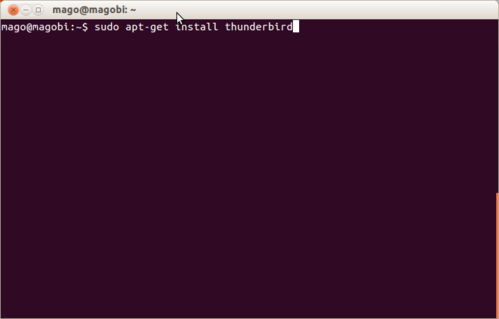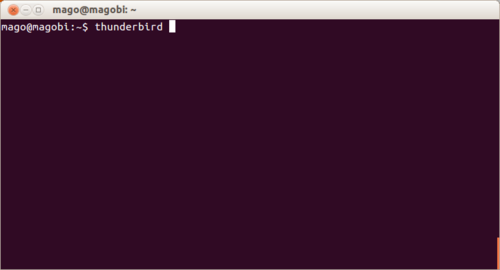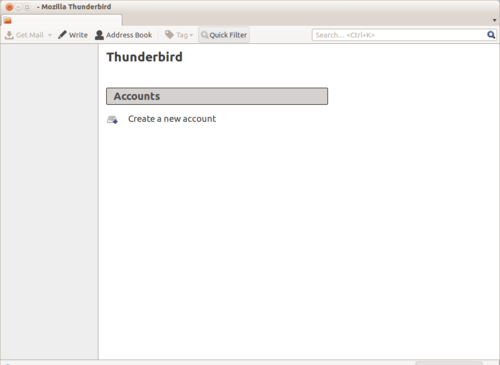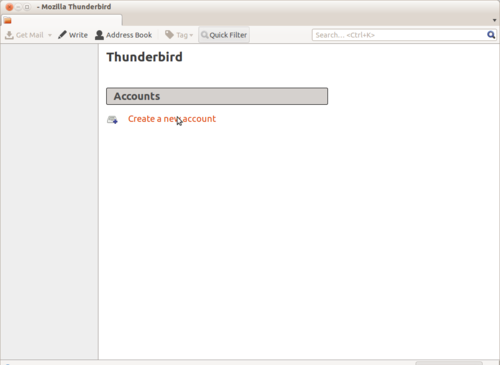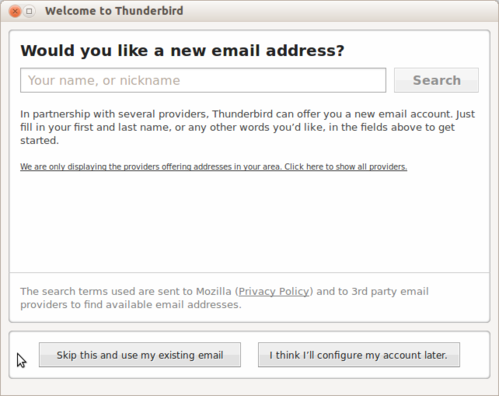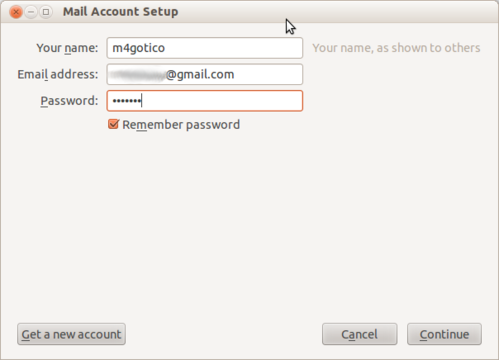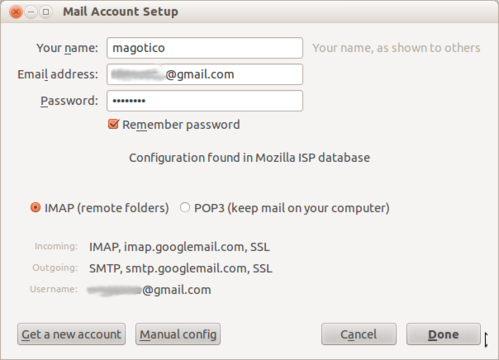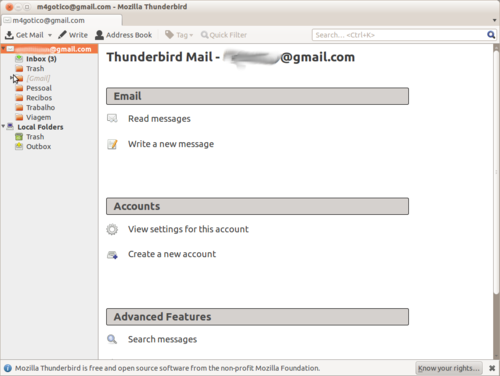Thunderbird em distribuições baseadas no Debian - Instalação e configuração
Publicado por Robson Fernando Gomes em 08/08/2012
[ Hits: 8.436 ]
Blog: http://maguscode.blogspot.com/
Thunderbird em distribuições baseadas no Debian - Instalação e configuração
Introdução
O objetivo desta dica é explicar, de maneira simples e rápida, como instalar o gerenciador de e-mail Thunderbird em distribuições baseadas no Debian (como o Ubuntu).Instalação
A instalação será feita através do comando apt-get.Para executar o comando, o processo é bem simples:
- Abra o terminal.
- Execute o comando apt-get na seguinte sintaxe:
sudo apt-get install thunderbird
Configuração
Para executar o Thunderbird, você pode ir pelo menu de programas da sua distribuição, ou simplesmente, executar o comando:thunderbird
Após a execução do Thunderbird no terminal, ou a abertura do mesmo, no menu de programas da sua distribuição, a tela inicial do Thunderbird será aberta.
Para iniciar a configuração de uma nova conta, basta clicar no link "Create a new account", ou "Criar uma nova conta".
Após clicar no link acima, será exibida a tela para dar início à configuração da conta, como pode ser visto abaixo:
Neste exemplo, utilizarei uma conta pré existente do Gmail, para demonstrar como configura-se o Thunderbird.
Para isso, basta clicar no botão "Skip this and use my existing e-mail", no caso da versão em português algo parecido com "Pule esta parte, utilizarei meu e-mail existente".
Na tela que aparecer, preencha os seguintes dados para configuração do seu e-mail.
- Your name ou Seu nome : Nome da conta que será utilizada.
- E-mail address ou Endereço de e-mail : O endereço de e-mail que você utiliza para acessar seu e-mail no provedor.
- Password ou Senha : Senha utilizada para entrar na caixa de e-mail.
Após o término da configuração, será necessário clicar no botão "Done", para ir para o próximo passo.
Agora, é possível visualizar/receber/enviar e-mails através do seu computador, sem que seja necessário entrar na página do seu provedor.
Abaixo, é possível visualizar o Thunderbird configurado e funcionando:
Fonte: http:/maguscode.blogspot.com.br
Copiar o conteúdo de uma lista para outra lista em Java
Deixando a tela do seu aplicativo Android em FullScreen
Verificando se um número é par ou ímpar em Java
NullPointerException - O que é?
Executar programas pelo terminal e deixá-lo livre
Como abrir um arquivo .mht no Linux
Instalando modem ZTE MF645 Vivo 3G no Ubuntu 8.04
Proxy transparente e conectividade social da caixa
Acessando Banco do Brasil no Ubuntu 12.04 com Firefox
No caso do Debian seria outro nome certo?
Para debian é icedove é o mesmo thunderbird só que a versão dele é mais antiga do que atual, mas em compensação é mais estável e testada o código.
apt-get install icedove icedoce-l10n-pt-br
Patrocínio
Destaques
Artigos
Cirurgia para acelerar o openSUSE em HD externo via USB
Void Server como Domain Control
Modo Simples de Baixar e Usar o bash-completion
Monitorando o Preço do Bitcoin ou sua Cripto Favorita em Tempo Real com um Widget Flutuante
Dicas
[Resolvido] VirtualBox can't enable the AMD-V extension
Como verificar a saúde dos discos no Linux
Como instalar , particionar, formatar e montar um HD adicional no Linux?
Como automatizar sua instalação do Ubuntu para desenvolvimento de software.
Tópicos
Fiz uma pergunta no fórum mas não consigo localizar (13)
Quais os códigos mais dificeis que vcs sabem fazer? (2)
Não consigo instalar distro antiga no virtualbox nem direto no hd (7)
Servidor Ubuntu 24.04 HD 500 não tenho espaço na \home\adminis... [RES... (8)
Dá para criar um bom jogo usando a linguagem de programação C? [RESOLV... (1)
Top 10 do mês
-

Xerxes
1° lugar - 149.476 pts -

Fábio Berbert de Paula
2° lugar - 71.588 pts -

Mauricio Ferrari
3° lugar - 22.744 pts -

Alberto Federman Neto.
4° lugar - 20.789 pts -

Buckminster
5° lugar - 20.357 pts -

Daniel Lara Souza
6° lugar - 20.365 pts -

edps
7° lugar - 20.059 pts -

Andre (pinduvoz)
8° lugar - 18.947 pts -

Alessandro de Oliveira Faria (A.K.A. CABELO)
9° lugar - 17.044 pts -

Diego Mendes Rodrigues
10° lugar - 14.851 pts